Podczas przetwarzania bazy analitycznej Symfonia ERP BI może wystąpić błąd spowodowany nieprawidłową datą.
Przykładowy komunikat o błędzie związanym z nieprawidłową datą:
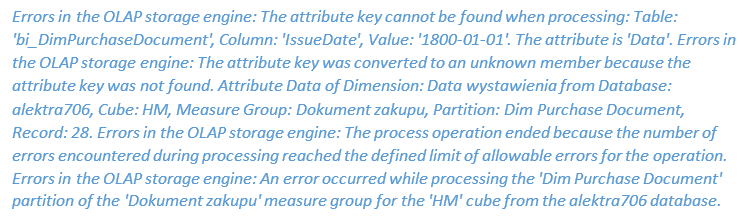
Jak widać powyżej jeden z dokumentów zakupu ma wprowadzoną datę wystawienia jako: 1800-01-01. W takim przydatku zaleca się poprawienie tej daty w bazie Symfonia ERP. Jeśli nie jest możliwa korekta tej daty w bazie, to można jeszcze wymusić na kostce, aby ignorowała daty spoza zakresu i traktowała je jako nieznane. Należy sprawdzić, w którym momencie przetwarzania kostki analitycznej wystąpił błąd. Na powyższym komunikacie widać, że błąd wystąpił w trakcie przetwarzania grupy miar Dokument zakupu. Ta informacja będzie przydatna w kolejnych krokach rozwiązywania problemu.
Na tym etapie trzeba otworzyć narzędzie do edycji projektu kostki analitycznej np. Microsoft SQL Server Data Tools - Business Intelligence i zaimportować projekt kostki analitycznej, aby była możliwa jej modyfikacja. Po uruchomieniu aplikacji tworzy się nowy projekt z menu: File > New > Project.
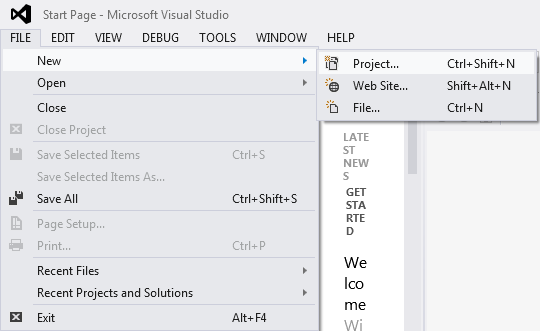
Następnie wybiera się szablon projektu Import from Server z zakładki Analysis Services.
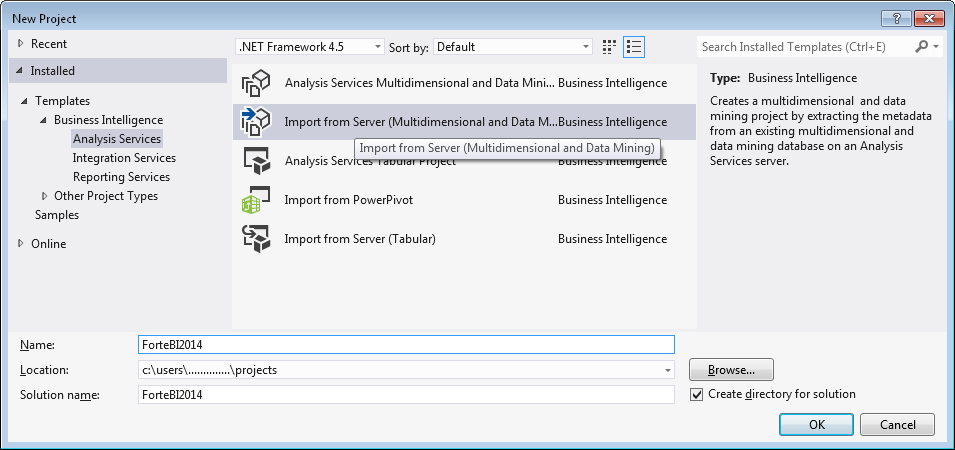
Zostaniemy poproszeni o wskazanie serwera oraz właściwej bazy analitycznej Symfonia ERP BI. W widoku wskazuje się właściwą kostkę, dla której wystąpił błąd przetwarzania. Po utworzeniu projektu przechodzi się do Solution Explorer i odnajduje w nim kostkę OLAP, która się nie przetwarza. W tym przypadku jest to kostka HM. Projekt kostki otwiera się dwuklikiem.
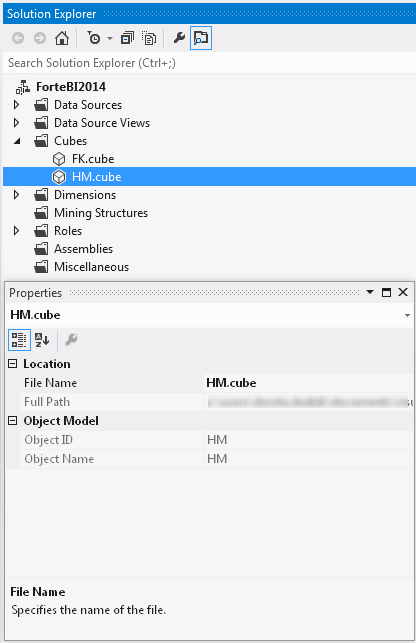
Następnie przechodzi się do widoku Measures i odnajduje miarę, która nie przetwarzała się prawidłowo.
W naszym przykładzie to Dokument zakupu. Z menu podręcznego wybiera się edycję Properties. W oknie Properties odnajduje się ErrorConfiguration i zmieniamy wartość na (custom).
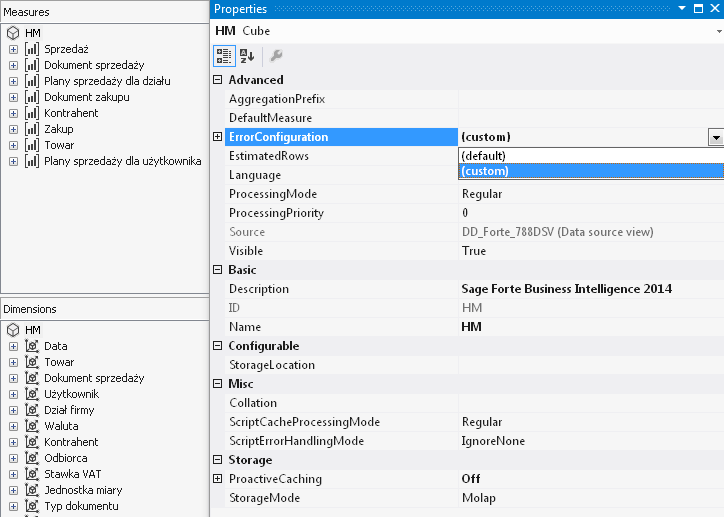
Po tej zmianie będzie możliwe rozwinięcie ErrorConfiguration z widoczną opcją KeyNotFound. Trzeba zmienić jej wartość na IgnoreError oraz sprawdzić czy KeyErrorAction jest ustawione na ConvertToUnknown.
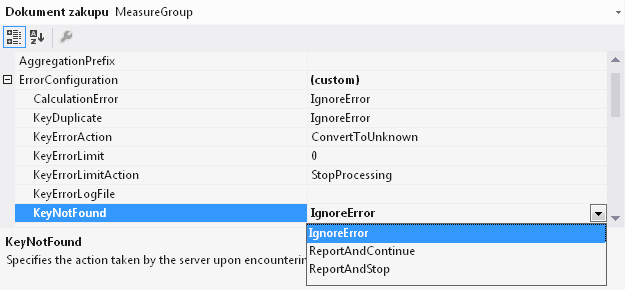
Zmiany trzeba zapisać, a następnie zaimplementować je na serwerze bazy analitycznej. W tym celu w części Solution Explorer wybiera się z menu podręcznego na projekcie opcję Deploy.

Przed wykonaniem opcji Deploy w projekcie należy ustawić dane do wgrania kostki: Serwer oraz Database. Prawy klik na nazwie projektu: Properties > Configuration Properties > Deployment.
Możliwe, że w celu poprawienia błędu wystąpi konieczność powtórzenia wymienionych kroków na innych miarach Symfonia ERP BI – Komunikaty na dolnej liście Error List. Należy wtedy powtórzyć powyższe czynności na kolejnej mierze z widoku Measures.
W efekcie końcowym powinien pojawić się komunikat: Deployment Completed Successfully.